Ücretli Abonelikler: Wix Uygulamasında Abonelikler Oluşturma
3 dk.
Wix uygulamasını kullanarak her an her yerden yeni üyelik planları veya paketleri oluşturun. Ücretli Abonelikler kullanırken aboneliğin süresini ve fiyatını, kabul edilebilecek ödeme yöntemlerini ve her aboneliğin sunacağı avantajları kendiniz belirleyebilirsiniz.
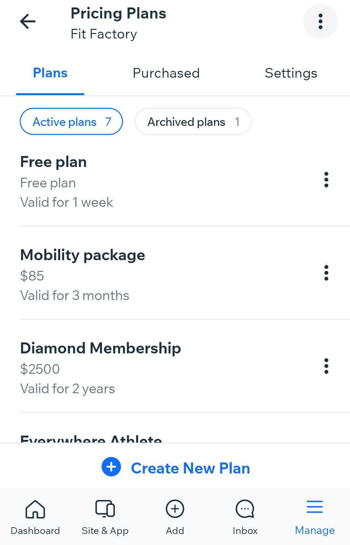
Başlamadan önce:
Ücretli Abonelik oluşturmak için:
- Wix App sitenize gidin.
- Aşağıdaki Yönet düğmesine
 dokunun.
dokunun. - Katalog'un altından Ücretli Abonelikler'e dokunun.
- Yeni Plan Oluştur'a dokunun.
- Abonelik adını ve açıklamasını girin.
- Paket avantajlarını listeleyin:
İpucu: Burada müşterilere paketi satın aldıklarında elde ettikleri özelliklere açıklayabilirsiniz.- Paket içeriğini listele kısmına gidin ve ilk özelliği girin (örn. Spor salonuna 7/24 erişim)
- Başka özellikler eklemek için Daha fazla ekle seçeneğine dokunun.
- Fiyatlandırma seçeneklerinizi belirleyin:
- Tekrarlayan Ödemeler: Müşteriler abonelik sonlanana dek her hafta, her ay veya her yıl ödeme yapabilir.
- Tekrarlayan Ödeme'yi seçin.
- Ödeme Sıklığı açılır menüsüne dokunun ve seçeneklerden birini belirleyin.
- Ödeme başına fiyatı girin.
- Tek Seferlik Ödeme: Müşteriler abonelik süresince belirli miktarda tek bir ödeme yapar.
- Tek Seferlik Ödeme'yi seçin.
- Ücretli abonelik fiyatını girin.
- Ücretsiz Abonelik: Müşteriler ödeme yapmaz. Ücretsiz Abonelik seçeneğine dokunun.
- Tekrarlayan Ödemeler: Müşteriler abonelik sonlanana dek her hafta, her ay veya her yıl ödeme yapabilir.
- Ücretli Abonelik Süresi açılır menüsüne dokunup aboneliğin ne zaman sona ereceğini seçerek abonelik süresini ayarlayın.
- (Yalnızca tekrarlayan ve tek seferlik ödemeler) Paketinizin ilk ödemesine kurulum ücreti uygulamak için Kurulum Ücreti geçiş düğmesine dokunun. Daha sonra, Tutar'ı ve Kurulum ücreti adı'nı girin.
- Ücretsiz deneme süresiyle başlayan bir paket oluşturmak için Ücretsiz deneme geçiş düğmesine dokunun.
Not: Bu seçenek, tekrarlayan ödemeleri olan aboneliklerde kullanılabilir. - Paketinizi oluşturduğunuz Wix içeriklerine ve hizmetlere bağlayın .
- Abonelik için Gelişmiş Ayarlarınızı seçmek için aşağıdaki seçeneklere dokunun:
- Yalnızca Tek Satın Alma: Müşteri başına yalnızca bir kez rezerve edilebilen bir deneme planı oluşturmak için geçiş düğmesini etkinleştirmek üzere dokunun.
- Plan İptaline İzin Verin: Aboneliklerim sayfasında müşterilerin paketleri kendilerinin iptal etmesine izin vermek için geçişi etkinleştirmek üzere dokunun.
- Özel Başlangıç Tarihi: Müşterilerin abonelik başlangıç tarihini belirlemesine izin vermek için geçiş düğmesini etkinleştirmek için dokunun.
- Plan Politikaları: Politika bilgilerini girmek için dokunun ve Kaydet'e dokunun.
Not: Bu politika ödeme sayfasında görünür. - Ödeme sırasında ek bilgi toplayın: İlgili forma dokunarak Kaydet'e dokunun. Ödeme sırasında müşterilerden ek bilgi toplama hakkında daha fazla bilgi edinin.
Not: Özel formlar yalnızca masaüstünde oluşturabilir ve yönetebilirsiniz. - Bir Teşekkür Sayfasını özelleştirin:
- Teşekkür Sayfanızdaki mesajı ve düğme metnini özelleştirmek için dokunun ve Kaydet'e dokunun.
- Ödeme yapıldıktan sonra müşterilerinizi nereye yönlendireceğinizi seçmek için ilgili seçeneğe dokunun:
- Ana Sayfa: Müşteriler satın alma işlemlerini tamamladıktan sonra doğrudan ana sayfanıza yönlendirilir.
- Diğer sayfa: Sayfanın URL'sini girin.
- Kaydet'e dokunun.
- Sağ üst köşedeki Kaydet'e dokunun.
Bir abonelikte değişiklik yapmak mı istiyorsunuz?
Abonelik yapıp sattıktan sonra aboneliklerinizi düzenleyebilirsiniz. Bunu yaptığınızda:
- Fiyat ve abonelik süresindeki değişiklikler yalnızca yeni satın alımları etkiler. Mevcut müşteriler, bir abonelik satın aldıklarında kabul ettikleri koşullarda aboneliğe devam ederler.
- Aboneliğe bağlı avantajlarda yaptığınız değişiklikler mevcut abonelik sahiplerini etkiler. Örneğin, artık bir aboneliğe bağlı bir sınıf sunmuyorsanız, bu sınıfı ilgili hizmetler listesinden kaldırabilirsiniz.
- Tekrarlayan ödemeli aboneliği olan mevcut müşterilerin abonelik ücretini artırmak için, müşterinin aboneliğini yenilenmeyecek şekilde iptal etmeniz ve ardından aboneliği tekrar satın almaya yönlendirmeniz gerekir.
- Belirli bir müşterinin satın almış olduğu abonelik üzerinde değişiklik yapmak için mobil uygulamanızdaki Abonelikler bölümüne gidin.

